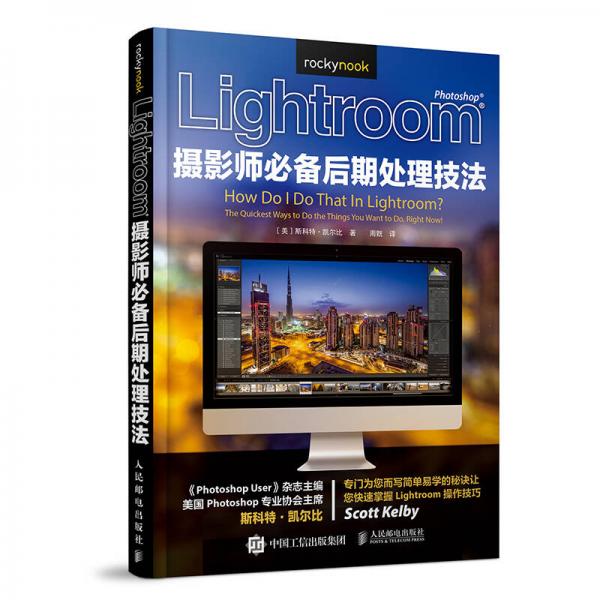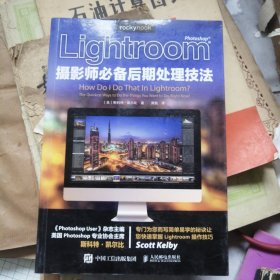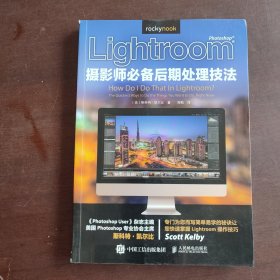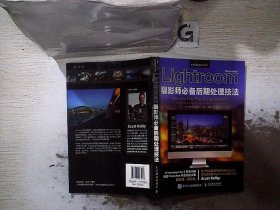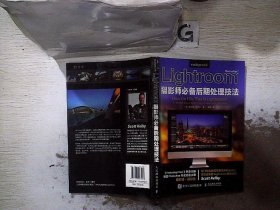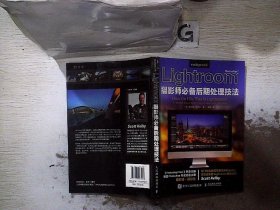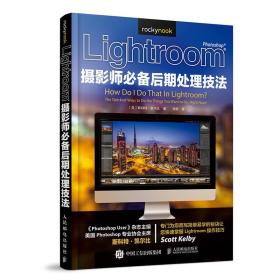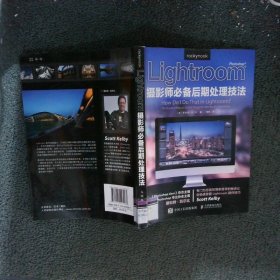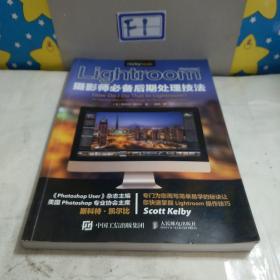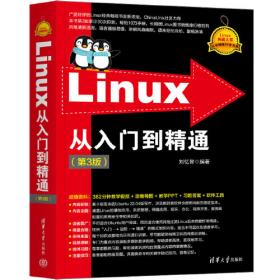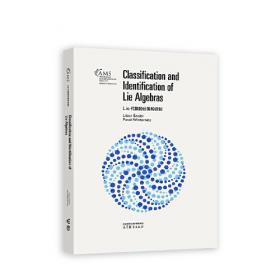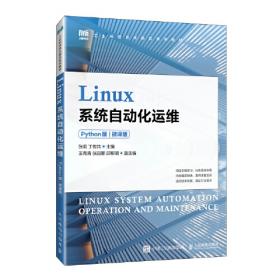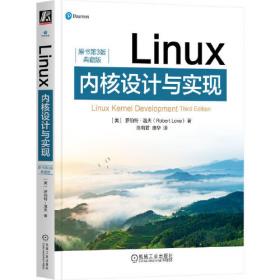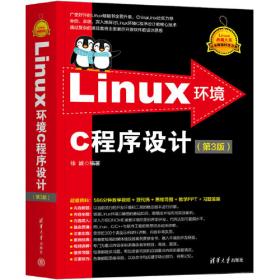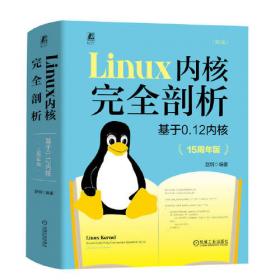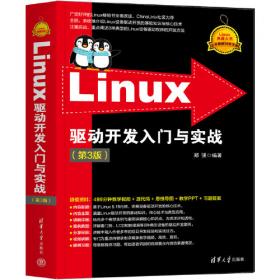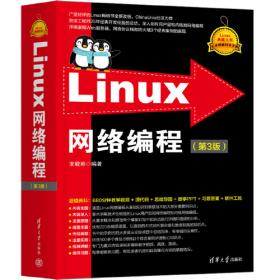Lightroom摄影师必备后期处理技法
出版时间:
2017-01
版次:
1
ISBN:
9787115447067
定价:
69.00
装帧:
平装
开本:
其他
纸张:
铜版纸
页数:
239页
正文语种:
简体中文
-
Lightroom软件功能强大,已经成为摄影师主要的后期处理工具之一。本书作者斯科特?凯尔比作为知名的lightroom专家,通过长期的摄影后期实践,谙熟Lightroom之道。他认为Lightroom强大而功能复杂,但对于摄影爱好者,仅需要掌握常用的技巧就足以进行完美的摄影后期处理了。这正是他写作本书的目的。 斯科特·凯尔比是世界知名摄影后期畅销书作者,本书除了秉承他一贯的专业风格,在内容上更符合摄影爱好者以及Lightroom软件初学者的需求。本书精选了Lightroom软件使用中的基础常用知识,步骤清晰、语言平实,力求使读者在短的时间内掌握Lightroom的基本操作与使用。在本书中,你讲了解到以下内容:如何将照片导入Lightroom;如何管理照片;如何自定义Lightroom;如何编辑照片;如何使用画笔;如何打印;如何制作震撼的幻灯片;如何制作特殊效果;如何保存照片;如何制作画册,等。 无论是摄影爱好者,还是Lightroom初学者,都可以通过本书迅速掌握Lightroom的使用技巧。 斯科特·凯尔比,数码艺术大师,《Photoshop User 》杂志主编, 《Nikon Software User》杂志主编,美国 Photoshop 国家专业协会(NAPP)主席,Adobe Photoshop巡讲团培训总监,Photoshop World大会技术主席。他创作的图书长期雄踞***同类图书排行榜榜首,还曾荣获美国年度本杰明·富兰克林大奖。 第1章 如何将照片导入Lightroom导入的流程
插入存储卡时自动打开Lightroom ………………………………………………………………… 14
快速预览缩略图 ……………………………………………………………………………………… 15
在导入的时候添加版权信息 ………………………………………………………………………… 16
通过制作预设节省时间 ……………………………………………………………………………… 17
使用智能预览(以及为何要这么做) ……………………………………………………………… 18
建立备份 ……………………………………………………………………………………………… 19
在导入的过程中将图片转换为黑白 ………………………………………………………………… 20
使照片在日后寻找起来更方便 ……………………………………………………………………… 21
获得更大的缩略图 …………………………………………………………………………………… 22
寻找照片的保存路径 ………………………………………………………………………………… 23
导入指定照片 ………………………………………………………………………………………… 24
导入电脑里的照片 …………………………………………………………………………………… 25
第2 章 如何管理照片“图库”模块的使用
给照片做记号 ………………………………………………………………………………………… 28
删除收藏夹中的某张照片 …………………………………………………………………………… 29
放大照片 ……………………………………………………………………………………………… 30
显示照片的拍摄信息 ………………………………………………………………………………… 31
创建一个收藏夹 ……………………………………………………………………………………… 32
整理婚礼等大型活动的照片 ………………………………………………………………………… 33
返回网格状的缩略图 ………………………………………………………………………………… 34
通过名称或日期搜索照片 …………………………………………………………………………… 35
重新连接丢失的照片 ………………………………………………………………………………… 36
一次选中多张照片 …………………………………………………………………………………… 37
查看所有照片 ………………………………………………………………………………………… 38
仅查看最新导入的照片 ……………………………………………………………………………… 39
重新为照片命名 ……………………………………………………………………………………… 40
旋转照片 ……………………………………………………………………………………………… 41
为照片添加关键字 …………………………………………………………………………………… 42
并排比较两张照片 …………………………………………………………………………………… 43
筛选照片 ……………………………………………………………………………………………… 44
在收藏夹中添加更多照片 …………………………………………………………………………… 45
寻找人物照片 ………………………………………………………………………………………… 46
从Lightroom 中删除一张照片 ……………………………………………………………………… 47
整理相似的照片 ……………………………………………………………………………………… 48
把相似的照片放在一起(堆叠) …………………………………………………………………… 49
将一个收藏夹从笔记本电脑转移到主计算机 ……………………………………………………… 50
建立一个智能收藏夹 ………………………………………………………………………………… 51
为色标命名 …………………………………………………………………………………………… 52
将一个收藏夹设为目标收藏夹 ……………………………………………………………………… 53
删除排除的照片 ……………………………………………………………………………………… 54
在没有背景光的环境下(“关闭背景光”状态)查看大图 ……………………………………… 55
利用快捷收藏夹 ……………………………………………………………………………………… 56
通过关键字搜索 ……………………………………………………………………………………… 57
添加版权信息和标题 ………………………………………………………………………………… 58
查看照片的拍摄地点 ………………………………………………………………………………… 59
将照片添加到世界地图之中 ………………………………………………………………………… 60
创建一个新的Lightroom 目录 ……………………………………………………………………… 61
让慢下来的系统变快 ………………………………………………………………………………… 62
让面板变得更大 ……………………………………………………………………………………… 63
第3章
如何自定义Lightroom让Lightroom 按照你的方式运行
用你自己的标识取代Lightroom 标识 ……………………………………………………………… 66
自定义缩略图中显示的信息 ………………………………………………………………………… 67
自定义放大视图中显示的信息 ……………………………………………………………………… 68
自定义胶片视窗中显示的内容 ……………………………………………………………………… 69
简化面板区域 ………………………………………………………………………………………… 70
隐藏不常用的模块 …………………………………………………………………………………… 71
暂时隐藏所有的面板 ………………………………………………………………………………… 72
全屏观看照片 ………………………………………………………………………………………… 73
双屏幕操作 …………………………………………………………………………………………… 74
改变照片后面的背景色 ……………………………………………………………………………… 75
阻止两侧面板自动弹出 ……………………………………………………………………………… 76
将字体放大 …………………………………………………………………………………………… 77
第4章 如何编辑照片“修改照片”模块的应用
调整整体曝光度 ……………………………………………………………………………………… 80
处理局部高光 ………………………………………………………………………………………… 81
修复过于单调的照片 ………………………………………………………………………………… 82
自动扩展色调范围 …………………………………………………………………………………… 83
增强画面的质感 ……………………………………………………………………………………… 84
校正色彩(白平衡) ………………………………………………………………………………… 85
让照片的色彩更鲜艳 ………………………………………………………………………………… 86
增强某一种颜色,例如蓝色 ………………………………………………………………………… 87
处理背光照片 ………………………………………………………………………………………… 88
进行指定比例裁剪 …………………………………………………………………………………… 89
进行自由比例(非固定长宽比)剪裁 ……………………………………………………………… 90
矫正倾斜的照片 ……………………………………………………………………………………… 91
通过虚拟副本查看不同的效果 ……………………………………………………………………… 92
进行基本锐化 ………………………………………………………………………………………… 93
减少画面中的噪点 …………………………………………………………………………………… 94
修复桶形畸变 ………………………………………………………………………………………… 95
校正建筑物的畸变 …………………………………………………………………………………… 96
修复暗角 ……………………………………………………………………………………………… 97
让多张照片看起来风格统一 ………………………………………………………………………… 98
同时修改多张照片 …………………………………………………………………………………… 99
撤销操作 ……………………………………………………………………………………………… 100
让RAW 照片看起来更像相机中所显示的JPEG 图像效果 ………………………………………… 101
查看照片的哪些细节被剪切了 ……………………………………………………………………… 102
将照片边缘的紫色或绿色条纹去除 ………………………………………………………………… 103
让Lightroom 自动为你调整照片 …………………………………………………………………… 104
并列观看修改前后的效果 …………………………………………………………………………… 105
第5章 如何使用画笔,调整画笔、污点去除等工具的运用
减淡、加深(让指定的位置增亮或变暗) ………………………………………………………… 108
在预览中隐藏编辑标记 ……………………………………………………………………………… 109
让所有的滑块都归零 ………………………………………………………………………………… 110
去除污点 ……………………………………………………………………………………………… 111
修复褪色的天空 ……………………………………………………………………………………… 112
解决红眼(宠物眼)的问题 ………………………………………………………………………… 113
将你的画笔设置存储为预设 ………………………………………………………………………… 114
柔化皮肤 ……………………………………………………………………………………………… 115
擦除调整过程中的失误 ……………………………………………………………………………… 116
修复效果不佳的画笔 ………………………………………………………………………………… 117
在仿制与修复之间选择 ……………………………………………………………………………… 118
用画笔画直线 ………………………………………………………………………………………… 119
保持画笔不越界 ……………………………………………………………………………………… 120
在使用画笔的时候显示蒙版叠加 …………………………………………………………………… 121
同时减弱所有调整画笔的效果 ……………………………………………………………………… 122
复制编辑标记 ………………………………………………………………………………………… 123
第6章 如何打印,“打印”模块的使用
选择纸张的大小 ……………………………………………………………………………………… 126
制作一个自定尺寸 …………………………………………………………………………………… 127
改变打印的方向 ……………………………………………………………………………………… 128
设置每张纸打印照片的张数 ………………………………………………………………………… 129
在一页纸中打印多张相同的照片 …………………………………………………………………… 130
在一页纸中打印不同尺寸的同一张照片 …………………………………………………………… 131
创建自定布局 ………………………………………………………………………………………… 132
保存新建的布局 ……………………………………………………………………………………… 133
重叠照片 ……………………………………………………………………………………………… 134
改变背景颜色 ………………………………………………………………………………………… 135
添加标识至打印纸张 ………………………………………………………………………………… 136
添加裁剪标记 ………………………………………………………………………………………… 137
在照片下方添加说明 ………………………………………………………………………………… 138
将照片布局保存为JPEG ……………………………………………………………………………… 139
打印网络图库照片 …………………………………………………………………………………… 140
提高打印的锐度 ……………………………………………………………………………………… 141
保存当前的打印布局 ………………………………………………………………………………… 142
提高打印亮度 ………………………………………………………………………………………… 143
查看打印预览 ………………………………………………………………………………………… 144
修改打印分辨率 ……………………………………………………………………………………… 145
修改Lightroom 的色彩空间 ………………………………………………………………………… 146
为照片添加边框 ……………………………………………………………………………………… 147
继续完善待打印的照片 ……………………………………………………………………………… 148
在打印页面中旋转照片 ……………………………………………………………………………… 149
第7章 如何制作震撼的幻灯片,请勿过度关注“震撼”二字
开始制作幻灯片 ……………………………………………………………………………………… 152
制作用户模板 ………………………………………………………………………………………… 153
在幻灯片中添加音乐 ………………………………………………………………………………… 154
将幻灯片与音乐同步 ………………………………………………………………………………… 155
在幻灯片中添加动作 ………………………………………………………………………………… 156
修改溶解过渡的持续时间 …………………………………………………………………………… 157
将幻灯片保存为PDF 或视频 ………………………………………………………………………… 158
让幻灯片放映的长度匹配背景音乐的音轨 ………………………………………………………… 159
添加一幅标题画面(或是结束画面) ……………………………………………………………… 160
修改背景颜色 ………………………………………………………………………………………… 161
使用照片作为幻灯片的背景 ………………………………………………………………………… 162
调整照片在幻灯片中的位置及大小 ………………………………………………………………… 163
在幻灯片中添加文字 ………………………………………………………………………………… 164
在幻灯片中添加标识 ………………………………………………………………………………… 165
在幻灯片中添加投影效果 …………………………………………………………………………… 166
幻灯片的播放及回放 ………………………………………………………………………………… 167
保存当前的播放模式 ………………………………………………………………………………… 168
让幻灯片运行得更加流畅 …………………………………………………………………………… 169
第8章 如何制作特殊效果,让照片更酷炫的方法
将照片变成黑白 ……………………………………………………………………………………… 172
制作双色调效果 ……………………………………………………………………………………… 173
制作聚光灯效果 ……………………………………………………………………………………… 174
添加暗角 ……………………………………………………………………………………………… 175
制作HDR 照片 ………………………………………………………………………………………… 176
合成全景图 …………………………………………………………………………………………… 177
制作高对比度的肖像 ………………………………………………………………………………… 178
使用一键式修改功能 ………………………………………………………………………………… 179
创建自定预设 ………………………………………………………………………………………… 180
将网络上下载的预设导入Lightroom ……………………………………………………………… 181
第9章 如何保存照片,使用Lightroom 的导出功能
将照片存为JPEG 或TIFF …………………………………………………………………………… 184
以同样的设置再次保存 ……………………………………………………………………………… 185
让保存变得更加方便 ………………………………………………………………………………… 186
在保存过程中重新设置照片的大小 ………………………………………………………………… 187
在保存的过程中锐化照片 …………………………………………………………………………… 188
控制导出文件所包含的信息 ………………………………………………………………………… 189
在照片中添加水印 …………………………………………………………………………………… 190
自动通过其他软件打开照片 ………………………………………………………………………… 191
在Lightroom 中将照片通过Email 发出去 ………………………………………………………… 192
直接上传至Flickr 或Facebook ……………………………………………………………………… 193
让照片在网络上呈现最佳的效果 …………………………………………………………………… 194
导出一个带有所有编辑信息的原始RAW 文件 …………………………………………………… 195
第10 章如何制作画册,使用Lightroom 内置的“画册”模块
采集画册的图片 ……………………………………………………………………………………… 198
制定画册的大小 ……………………………………………………………………………………… 199
让Lightroom 为图册设计布局 ……………………………………………………………………… 200
调整照片的位置 ……………………………………………………………………………………… 201
编辑自动布局 ………………………………………………………………………………………… 202
创建一个自定页面 …………………………………………………………………………………… 203
保存新的自定布局 …………………………………………………………………………………… 204
使照片填满单元格 …………………………………………………………………………………… 205
添加页码 ……………………………………………………………………………………………… 206
使用内置页面模板 …………………………………………………………………………………… 207
使用照片作为页面背景 ……………………………………………………………………………… 208
使用图形作为页面背景 ……………………………………………………………………………… 209
改变背景色 …………………………………………………………………………………………… 210
在照片的下面添加文字 ……………………………………………………………………………… 211
改变画册中的页面顺序 ……………………………………………………………………………… 212
画册整体预览 ………………………………………………………………………………………… 213
删除页面 ……………………………………………………………………………………………… 214
编辑一张画册中的照片 ……………………………………………………………………………… 215
将一张照片展开为两页 ……………………………………………………………………………… 216
封面的制订 …………………………………………………………………………………………… 217
保存图册排版 ………………………………………………………………………………………… 218
去其他地方打印画册 ………………………………………………………………………………… 219
获得20% 的画册打印折扣 ………………………………………………………………………… 220
发送并打印画册 ……………………………………………………………………………………… 221
第11章 其他你需要了解的冷知识,所有未尽的问题皆在于此
修复表现异常的Lightroom ………………………………………………………………………… 224
在Lightroom 中进行联机拍摄 ……………………………………………………………………… 225
修复联机拍摄中的故障 ……………………………………………………………………………… 226
管理第三方插件 ……………………………………………………………………………………… 227
在Lightroom 与Photoshop 之间传送照片 ………………………………………………………… 228
编辑多图层Photoshop 文件 ………………………………………………………………………… 229
选择导入Photoshop 的文件格式 …………………………………………………………………… 230
建立一个网上画廊供客户浏览 ……………………………………………………………………… 231
寻找图库中所有的虚拟副本 ………………………………………………………………………… 232
寻找所有未添加版权信息的照片 …………………………………………………………………… 233
在将照片转入Photoshop 的过程中保持色彩的一致 ……………………………………………… 234
使用灰卡设置白平衡 ………………………………………………………………………………… 235
快速预览照片的黑白效果 …………………………………………………………………………… 236
在裁剪的过程中切换横、竖构图 …………………………………………………………………… 237
将照片转换成DNG 格式 …………………………………………………………………………… 238
在Lightroom 里面编辑视频 ………………………………………………………………………… 239
-
内容简介:
Lightroom软件功能强大,已经成为摄影师主要的后期处理工具之一。本书作者斯科特?凯尔比作为知名的lightroom专家,通过长期的摄影后期实践,谙熟Lightroom之道。他认为Lightroom强大而功能复杂,但对于摄影爱好者,仅需要掌握常用的技巧就足以进行完美的摄影后期处理了。这正是他写作本书的目的。 斯科特·凯尔比是世界知名摄影后期畅销书作者,本书除了秉承他一贯的专业风格,在内容上更符合摄影爱好者以及Lightroom软件初学者的需求。本书精选了Lightroom软件使用中的基础常用知识,步骤清晰、语言平实,力求使读者在短的时间内掌握Lightroom的基本操作与使用。在本书中,你讲了解到以下内容:如何将照片导入Lightroom;如何管理照片;如何自定义Lightroom;如何编辑照片;如何使用画笔;如何打印;如何制作震撼的幻灯片;如何制作特殊效果;如何保存照片;如何制作画册,等。 无论是摄影爱好者,还是Lightroom初学者,都可以通过本书迅速掌握Lightroom的使用技巧。
-
作者简介:
斯科特·凯尔比,数码艺术大师,《Photoshop User 》杂志主编, 《Nikon Software User》杂志主编,美国 Photoshop 国家专业协会(NAPP)主席,Adobe Photoshop巡讲团培训总监,Photoshop World大会技术主席。他创作的图书长期雄踞***同类图书排行榜榜首,还曾荣获美国年度本杰明·富兰克林大奖。
-
目录:
第1章 如何将照片导入Lightroom导入的流程
插入存储卡时自动打开Lightroom ………………………………………………………………… 14
快速预览缩略图 ……………………………………………………………………………………… 15
在导入的时候添加版权信息 ………………………………………………………………………… 16
通过制作预设节省时间 ……………………………………………………………………………… 17
使用智能预览(以及为何要这么做) ……………………………………………………………… 18
建立备份 ……………………………………………………………………………………………… 19
在导入的过程中将图片转换为黑白 ………………………………………………………………… 20
使照片在日后寻找起来更方便 ……………………………………………………………………… 21
获得更大的缩略图 …………………………………………………………………………………… 22
寻找照片的保存路径 ………………………………………………………………………………… 23
导入指定照片 ………………………………………………………………………………………… 24
导入电脑里的照片 …………………………………………………………………………………… 25
第2 章 如何管理照片“图库”模块的使用
给照片做记号 ………………………………………………………………………………………… 28
删除收藏夹中的某张照片 …………………………………………………………………………… 29
放大照片 ……………………………………………………………………………………………… 30
显示照片的拍摄信息 ………………………………………………………………………………… 31
创建一个收藏夹 ……………………………………………………………………………………… 32
整理婚礼等大型活动的照片 ………………………………………………………………………… 33
返回网格状的缩略图 ………………………………………………………………………………… 34
通过名称或日期搜索照片 …………………………………………………………………………… 35
重新连接丢失的照片 ………………………………………………………………………………… 36
一次选中多张照片 …………………………………………………………………………………… 37
查看所有照片 ………………………………………………………………………………………… 38
仅查看最新导入的照片 ……………………………………………………………………………… 39
重新为照片命名 ……………………………………………………………………………………… 40
旋转照片 ……………………………………………………………………………………………… 41
为照片添加关键字 …………………………………………………………………………………… 42
并排比较两张照片 …………………………………………………………………………………… 43
筛选照片 ……………………………………………………………………………………………… 44
在收藏夹中添加更多照片 …………………………………………………………………………… 45
寻找人物照片 ………………………………………………………………………………………… 46
从Lightroom 中删除一张照片 ……………………………………………………………………… 47
整理相似的照片 ……………………………………………………………………………………… 48
把相似的照片放在一起(堆叠) …………………………………………………………………… 49
将一个收藏夹从笔记本电脑转移到主计算机 ……………………………………………………… 50
建立一个智能收藏夹 ………………………………………………………………………………… 51
为色标命名 …………………………………………………………………………………………… 52
将一个收藏夹设为目标收藏夹 ……………………………………………………………………… 53
删除排除的照片 ……………………………………………………………………………………… 54
在没有背景光的环境下(“关闭背景光”状态)查看大图 ……………………………………… 55
利用快捷收藏夹 ……………………………………………………………………………………… 56
通过关键字搜索 ……………………………………………………………………………………… 57
添加版权信息和标题 ………………………………………………………………………………… 58
查看照片的拍摄地点 ………………………………………………………………………………… 59
将照片添加到世界地图之中 ………………………………………………………………………… 60
创建一个新的Lightroom 目录 ……………………………………………………………………… 61
让慢下来的系统变快 ………………………………………………………………………………… 62
让面板变得更大 ……………………………………………………………………………………… 63
第3章
如何自定义Lightroom让Lightroom 按照你的方式运行
用你自己的标识取代Lightroom 标识 ……………………………………………………………… 66
自定义缩略图中显示的信息 ………………………………………………………………………… 67
自定义放大视图中显示的信息 ……………………………………………………………………… 68
自定义胶片视窗中显示的内容 ……………………………………………………………………… 69
简化面板区域 ………………………………………………………………………………………… 70
隐藏不常用的模块 …………………………………………………………………………………… 71
暂时隐藏所有的面板 ………………………………………………………………………………… 72
全屏观看照片 ………………………………………………………………………………………… 73
双屏幕操作 …………………………………………………………………………………………… 74
改变照片后面的背景色 ……………………………………………………………………………… 75
阻止两侧面板自动弹出 ……………………………………………………………………………… 76
将字体放大 …………………………………………………………………………………………… 77
第4章 如何编辑照片“修改照片”模块的应用
调整整体曝光度 ……………………………………………………………………………………… 80
处理局部高光 ………………………………………………………………………………………… 81
修复过于单调的照片 ………………………………………………………………………………… 82
自动扩展色调范围 …………………………………………………………………………………… 83
增强画面的质感 ……………………………………………………………………………………… 84
校正色彩(白平衡) ………………………………………………………………………………… 85
让照片的色彩更鲜艳 ………………………………………………………………………………… 86
增强某一种颜色,例如蓝色 ………………………………………………………………………… 87
处理背光照片 ………………………………………………………………………………………… 88
进行指定比例裁剪 …………………………………………………………………………………… 89
进行自由比例(非固定长宽比)剪裁 ……………………………………………………………… 90
矫正倾斜的照片 ……………………………………………………………………………………… 91
通过虚拟副本查看不同的效果 ……………………………………………………………………… 92
进行基本锐化 ………………………………………………………………………………………… 93
减少画面中的噪点 …………………………………………………………………………………… 94
修复桶形畸变 ………………………………………………………………………………………… 95
校正建筑物的畸变 …………………………………………………………………………………… 96
修复暗角 ……………………………………………………………………………………………… 97
让多张照片看起来风格统一 ………………………………………………………………………… 98
同时修改多张照片 …………………………………………………………………………………… 99
撤销操作 ……………………………………………………………………………………………… 100
让RAW 照片看起来更像相机中所显示的JPEG 图像效果 ………………………………………… 101
查看照片的哪些细节被剪切了 ……………………………………………………………………… 102
将照片边缘的紫色或绿色条纹去除 ………………………………………………………………… 103
让Lightroom 自动为你调整照片 …………………………………………………………………… 104
并列观看修改前后的效果 …………………………………………………………………………… 105
第5章 如何使用画笔,调整画笔、污点去除等工具的运用
减淡、加深(让指定的位置增亮或变暗) ………………………………………………………… 108
在预览中隐藏编辑标记 ……………………………………………………………………………… 109
让所有的滑块都归零 ………………………………………………………………………………… 110
去除污点 ……………………………………………………………………………………………… 111
修复褪色的天空 ……………………………………………………………………………………… 112
解决红眼(宠物眼)的问题 ………………………………………………………………………… 113
将你的画笔设置存储为预设 ………………………………………………………………………… 114
柔化皮肤 ……………………………………………………………………………………………… 115
擦除调整过程中的失误 ……………………………………………………………………………… 116
修复效果不佳的画笔 ………………………………………………………………………………… 117
在仿制与修复之间选择 ……………………………………………………………………………… 118
用画笔画直线 ………………………………………………………………………………………… 119
保持画笔不越界 ……………………………………………………………………………………… 120
在使用画笔的时候显示蒙版叠加 …………………………………………………………………… 121
同时减弱所有调整画笔的效果 ……………………………………………………………………… 122
复制编辑标记 ………………………………………………………………………………………… 123
第6章 如何打印,“打印”模块的使用
选择纸张的大小 ……………………………………………………………………………………… 126
制作一个自定尺寸 …………………………………………………………………………………… 127
改变打印的方向 ……………………………………………………………………………………… 128
设置每张纸打印照片的张数 ………………………………………………………………………… 129
在一页纸中打印多张相同的照片 …………………………………………………………………… 130
在一页纸中打印不同尺寸的同一张照片 …………………………………………………………… 131
创建自定布局 ………………………………………………………………………………………… 132
保存新建的布局 ……………………………………………………………………………………… 133
重叠照片 ……………………………………………………………………………………………… 134
改变背景颜色 ………………………………………………………………………………………… 135
添加标识至打印纸张 ………………………………………………………………………………… 136
添加裁剪标记 ………………………………………………………………………………………… 137
在照片下方添加说明 ………………………………………………………………………………… 138
将照片布局保存为JPEG ……………………………………………………………………………… 139
打印网络图库照片 …………………………………………………………………………………… 140
提高打印的锐度 ……………………………………………………………………………………… 141
保存当前的打印布局 ………………………………………………………………………………… 142
提高打印亮度 ………………………………………………………………………………………… 143
查看打印预览 ………………………………………………………………………………………… 144
修改打印分辨率 ……………………………………………………………………………………… 145
修改Lightroom 的色彩空间 ………………………………………………………………………… 146
为照片添加边框 ……………………………………………………………………………………… 147
继续完善待打印的照片 ……………………………………………………………………………… 148
在打印页面中旋转照片 ……………………………………………………………………………… 149
第7章 如何制作震撼的幻灯片,请勿过度关注“震撼”二字
开始制作幻灯片 ……………………………………………………………………………………… 152
制作用户模板 ………………………………………………………………………………………… 153
在幻灯片中添加音乐 ………………………………………………………………………………… 154
将幻灯片与音乐同步 ………………………………………………………………………………… 155
在幻灯片中添加动作 ………………………………………………………………………………… 156
修改溶解过渡的持续时间 …………………………………………………………………………… 157
将幻灯片保存为PDF 或视频 ………………………………………………………………………… 158
让幻灯片放映的长度匹配背景音乐的音轨 ………………………………………………………… 159
添加一幅标题画面(或是结束画面) ……………………………………………………………… 160
修改背景颜色 ………………………………………………………………………………………… 161
使用照片作为幻灯片的背景 ………………………………………………………………………… 162
调整照片在幻灯片中的位置及大小 ………………………………………………………………… 163
在幻灯片中添加文字 ………………………………………………………………………………… 164
在幻灯片中添加标识 ………………………………………………………………………………… 165
在幻灯片中添加投影效果 …………………………………………………………………………… 166
幻灯片的播放及回放 ………………………………………………………………………………… 167
保存当前的播放模式 ………………………………………………………………………………… 168
让幻灯片运行得更加流畅 …………………………………………………………………………… 169
第8章 如何制作特殊效果,让照片更酷炫的方法
将照片变成黑白 ……………………………………………………………………………………… 172
制作双色调效果 ……………………………………………………………………………………… 173
制作聚光灯效果 ……………………………………………………………………………………… 174
添加暗角 ……………………………………………………………………………………………… 175
制作HDR 照片 ………………………………………………………………………………………… 176
合成全景图 …………………………………………………………………………………………… 177
制作高对比度的肖像 ………………………………………………………………………………… 178
使用一键式修改功能 ………………………………………………………………………………… 179
创建自定预设 ………………………………………………………………………………………… 180
将网络上下载的预设导入Lightroom ……………………………………………………………… 181
第9章 如何保存照片,使用Lightroom 的导出功能
将照片存为JPEG 或TIFF …………………………………………………………………………… 184
以同样的设置再次保存 ……………………………………………………………………………… 185
让保存变得更加方便 ………………………………………………………………………………… 186
在保存过程中重新设置照片的大小 ………………………………………………………………… 187
在保存的过程中锐化照片 …………………………………………………………………………… 188
控制导出文件所包含的信息 ………………………………………………………………………… 189
在照片中添加水印 …………………………………………………………………………………… 190
自动通过其他软件打开照片 ………………………………………………………………………… 191
在Lightroom 中将照片通过Email 发出去 ………………………………………………………… 192
直接上传至Flickr 或Facebook ……………………………………………………………………… 193
让照片在网络上呈现最佳的效果 …………………………………………………………………… 194
导出一个带有所有编辑信息的原始RAW 文件 …………………………………………………… 195
第10 章如何制作画册,使用Lightroom 内置的“画册”模块
采集画册的图片 ……………………………………………………………………………………… 198
制定画册的大小 ……………………………………………………………………………………… 199
让Lightroom 为图册设计布局 ……………………………………………………………………… 200
调整照片的位置 ……………………………………………………………………………………… 201
编辑自动布局 ………………………………………………………………………………………… 202
创建一个自定页面 …………………………………………………………………………………… 203
保存新的自定布局 …………………………………………………………………………………… 204
使照片填满单元格 …………………………………………………………………………………… 205
添加页码 ……………………………………………………………………………………………… 206
使用内置页面模板 …………………………………………………………………………………… 207
使用照片作为页面背景 ……………………………………………………………………………… 208
使用图形作为页面背景 ……………………………………………………………………………… 209
改变背景色 …………………………………………………………………………………………… 210
在照片的下面添加文字 ……………………………………………………………………………… 211
改变画册中的页面顺序 ……………………………………………………………………………… 212
画册整体预览 ………………………………………………………………………………………… 213
删除页面 ……………………………………………………………………………………………… 214
编辑一张画册中的照片 ……………………………………………………………………………… 215
将一张照片展开为两页 ……………………………………………………………………………… 216
封面的制订 …………………………………………………………………………………………… 217
保存图册排版 ………………………………………………………………………………………… 218
去其他地方打印画册 ………………………………………………………………………………… 219
获得20% 的画册打印折扣 ………………………………………………………………………… 220
发送并打印画册 ……………………………………………………………………………………… 221
第11章 其他你需要了解的冷知识,所有未尽的问题皆在于此
修复表现异常的Lightroom ………………………………………………………………………… 224
在Lightroom 中进行联机拍摄 ……………………………………………………………………… 225
修复联机拍摄中的故障 ……………………………………………………………………………… 226
管理第三方插件 ……………………………………………………………………………………… 227
在Lightroom 与Photoshop 之间传送照片 ………………………………………………………… 228
编辑多图层Photoshop 文件 ………………………………………………………………………… 229
选择导入Photoshop 的文件格式 …………………………………………………………………… 230
建立一个网上画廊供客户浏览 ……………………………………………………………………… 231
寻找图库中所有的虚拟副本 ………………………………………………………………………… 232
寻找所有未添加版权信息的照片 …………………………………………………………………… 233
在将照片转入Photoshop 的过程中保持色彩的一致 ……………………………………………… 234
使用灰卡设置白平衡 ………………………………………………………………………………… 235
快速预览照片的黑白效果 …………………………………………………………………………… 236
在裁剪的过程中切换横、竖构图 …………………………………………………………………… 237
将照片转换成DNG 格式 …………………………………………………………………………… 238
在Lightroom 里面编辑视频 ………………………………………………………………………… 239
查看详情
-
八五品
天津市宝坻区
平均发货10小时
成功完成率95.65%
-
八五品
重庆市九龙坡区
平均发货3小时
成功完成率96.48%
-
八五品
广东省东莞市
平均发货8小时
成功完成率94.21%
-
八五品
广东省东莞市
平均发货8小时
成功完成率92.42%
-
八五品
广东省东莞市
平均发货8小时
成功完成率95.3%
-
八五品
广东省东莞市
平均发货8小时
成功完成率94.3%
-
九品
河北省廊坊市
平均发货10小时
成功完成率85.1%
-
九五品
山东省济南市
平均发货12小时
成功完成率76.81%
-
九五品
北京市东城区
平均发货20小时
成功完成率69.84%
-
九五品
北京市通州区
平均发货28小时
成功完成率82.72%
-
九品
广东省东莞市
平均发货8小时
成功完成率94.21%
-
九品
广东省东莞市
平均发货8小时
成功完成率92.86%
-
九品
广东省东莞市
平均发货8小时
成功完成率92.42%
-
九品
广东省东莞市
平均发货9小时
成功完成率94.65%
-
九品
辽宁省鞍山市
平均发货3小时
成功完成率98.25%
-
九品
北京市海淀区
平均发货22小时
成功完成率90.04%
-
九品
北京市海淀区
平均发货24小时
成功完成率83.57%
-
九品
北京市东城区
平均发货25小时
成功完成率89.42%
-
九品
广东省佛山市
平均发货15小时
成功完成率96.3%
-
九五品
四川省成都市
平均发货10小时
成功完成率94.55%
-
九品
浙江省宁波市
平均发货52小时
成功完成率77.5%
-
九五品
四川省巴中市
平均发货7小时
成功完成率86.8%
-
九五品

 占位居中
占位居中